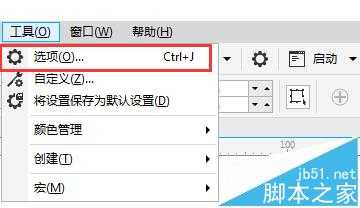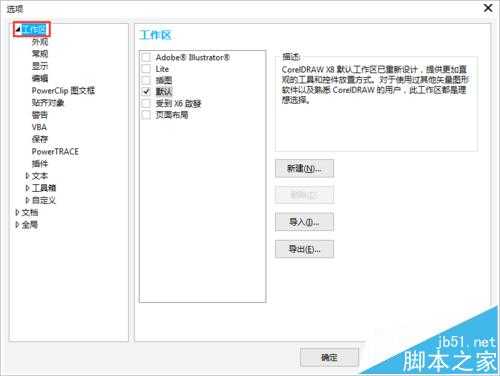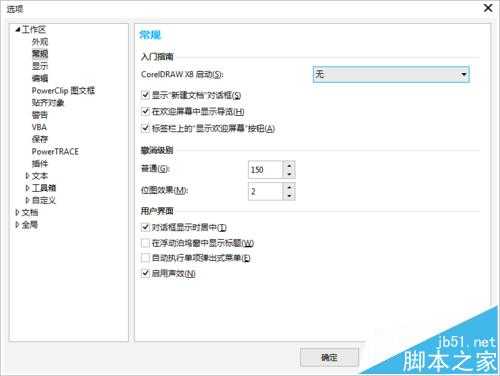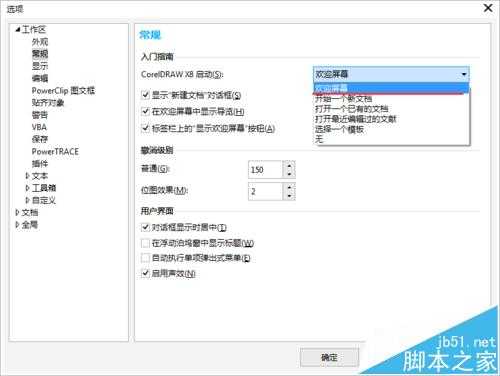白云岛资源网 Design By www.pvray.com
CorelDRAW X8提供的欢迎屏幕,便于用户浏览查找大量可用资源,包括新建、最近打开文档、工作区选择、新增功能、启发用户灵感的作品库、应用程序更新、学习资源,技巧提示等等。对于初学者是非常有利的帮助。启动CorelDRAW软件,会出现如下图所示的“欢迎界面”,可是有的同学不知道怎么了莫名其妙的就把欢迎界面搞没了,怎么找回CDR欢迎界面,本文小编为您解答。
- 软件名称:
- CorelDRAW X8 64位 简体中文安装免费版(附序列号)
- 软件大小:
- 547.9MB
- 更新时间:
- 2016-11-23立即下载
1、打开CorelDRAW X8软件,选择“工具”菜单中的“选项”栏目,快捷键Ctrl+J,弹出“选项”对话框。
2、在选项对话框中的左侧,选择“工作区”,并点击左侧的三角号,显示子选项。
3、在工作区的子选项中,点选“常规”选项。此时能够看到“选项”对话框中子面板右侧CorelDRAW X8启动位置设置的是“无”。
4、这是只需要将“CorelDRAW X8启动”模式,从“无”改为“欢迎屏幕”就可以了。
5、这样,下次启动CorelDRAW X8时,欢迎界面就又回来了。
相关推荐:
CorelDRAWX8怎么添加以前版本新功能?
CAD图形转入CorelDRAW怎么填充不了颜色?
cdrX8怎么使用PowerClip功能精确剪裁图片?
白云岛资源网 Design By www.pvray.com
广告合作:本站广告合作请联系QQ:858582 申请时备注:广告合作(否则不回)
免责声明:本站资源来自互联网收集,仅供用于学习和交流,请遵循相关法律法规,本站一切资源不代表本站立场,如有侵权、后门、不妥请联系本站删除!
免责声明:本站资源来自互联网收集,仅供用于学习和交流,请遵循相关法律法规,本站一切资源不代表本站立场,如有侵权、后门、不妥请联系本站删除!
白云岛资源网 Design By www.pvray.com
暂无评论...